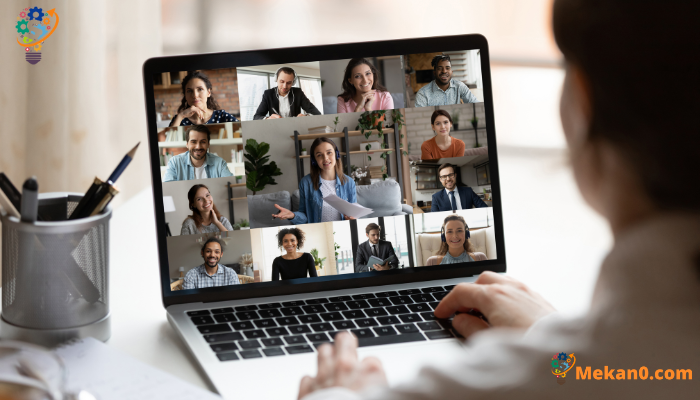Sut i newid y cefndir yn Microsoft Times
Dyma sut i newid eich cefndir mewn cyfarfod Timau:
- Cliciwch hidlwyr cefndir .
- Cliciwch ar Blur i niwlio'r cefndir.
- I sefydlu delwedd â llaw, tapiwch Ychwanegu newydd .
Nodweddion cais Timau Microsoft Mae cefndiroedd lluosog yn ychwanegu awyrgylch newydd a diddorol i gyfarfodydd. Ac os ydych chi wedi bod yn defnyddio'r un cefndir Timau rhagosodedig, peidiwch â phoeni, gallwch chi fanteisio ar y cefndiroedd newydd sydd ar gael sy'n gwneud eich cyfarfodydd yn fwy diddorol.
Yn darparu cais Timau Microsoft Sawl opsiwn sy'n caniatáu i ddefnyddwyr newid y cefndir, ei gymylu'n llwyr, neu roi delwedd o'u dewis yn ei le. Gallwch fanteisio ar y rhestr o bostiadau cefndir yn Teams i weld rhai syniadau cefndir newydd a diddorol, ac yna eu huwchlwytho i'w defnyddio mewn cyfarfodydd. Diolch i'r datblygwyr y tu ôl i'r app Teams, mae'r ap yn cynnwys sawl opsiwn gwahanol ar gyfer addasu cefndir y cyfarfod, gan ganiatáu i ddefnyddwyr bersonoli eu cyfarfodydd a'u gwneud yn fwy diddorol.
Dyma sut.
Sut i newid cefndir y Timau yn ystod cyfarfod
Mae gennych ddwy ffordd o newid cefndir eich cyfarfod Timau, naill ai yn ystod y cyfarfod ei hun neu cyn i'r cyfarfod ddechrau. Gadewch i ni edrych ar yr opsiynau ar gyfer newid cefndir y cyfarfod yn ystod cyfarfod byw.
I newid eich cefndir yn ystod y cyfarfod, dilynwch y camau hyn:
- Ewch i Cyfarfod Rheolaethau, a dewiswch Mwy o gamau gweithredu *** a chlicio Cymhwyso effeithiau cefndir .
- Cliciwch Blur a bydd eich cefndir yn ymddangos yn aneglur. Fel arall, gallwch hefyd ddewis un o'r delweddau i niwlio'r cefndir.
- Cliciwch " rhagolwg I gael golwg sydyn ar sut mae popeth yn edrych cyn i chi orffen unrhyw beth.
Yn olaf, tap Cais .
Unwaith y byddwch yn gwneud hynny, bydd cefndir eich cyfarfod Timau yn cael ei newid.
Sut i newid eich cefndir cyn cyfarfod Tafwys
Yr ail opsiwn ar eich bwrdd yw newid y cefndir cyn i'r cyfarfod ddechrau. Dyma sut:
- Pan fyddwch chi'n barod ar gyfer y cyfarfod, gallwch glicio Hidlau Cefndir, sydd wedi'u lleoli ychydig o dan y mân-lun fideo, i ddechrau newid cefndir y cyfarfod.
- Os ydych chi am dywyllu'r cefndir ychydig, tapiwch Blur .
Sut i newid y cefndir yn Microsoft Times - Gallwch hefyd ddewis ychwanegu delwedd newydd yn lle defnyddio'r cefndiroedd a oedd ar gael yn flaenorol. I wneud hyn, gallwch glicio ar "Ychwanegu Newydd" a llwytho delwedd o'ch cyfrifiadur.
Trwy ddilyn y camau hyn, bydd cefndir eich cyfarfod yn cael ei newid yn llwyddiannus. A rhag ofn eich bod am ailosod eich gosodiadau neu newid y papur wal i rywbeth arall yn gyfan gwbl, bydd angen i chi ailadrodd y broses eto.
rhai cyngor
- Defnyddiwch y golau cywir: Dylech ddarparu digon o olau i'ch wyneb fod yn weladwy ac edrych yn well yn erbyn y cefndir.
- Dewiswch gefndir priodol: Dylech ddewis cefndir priodol sy'n cyd-fynd â phwrpas y cyfarfod a'r math o dîm yr ydych yn gweithio gyda nhw.
- Dewiswch gefndir syml: Mae'n well defnyddio cefndiroedd syml ac anymwthiol i osgoi gwrthdaro a dryswch i gyfranogwyr y cyfarfod.
- Defnyddiwch gefndiroedd cwmni arferol: Gall cwmnïau greu cefndiroedd arfer sy'n cyd-fynd â hunaniaeth weledol, lliwiau a logos y cwmni.
- Profiad cefndir animeiddiedig: Gellir defnyddio cefndiroedd animeiddiedig i ychwanegu symudiad a chyffro i gyfarfod.
- Defnyddio ategion: Gellir defnyddio meddalwedd fel “Snap Camera” i greu papurau wal pwrpasol a diddorol.
- Sylw i fanylion: Rhowch sylw i fanylion cefndir fel dillad, dodrefn, a gwrthrychau eraill yn y cefndir i sicrhau nad oes dim byd allan o le yn y cefndir.
Newid y cefndir yn Tafwys
Timau Microsoft yw'r lle delfrydol ar gyfer pob cyfarfod tîm. Mae addasu cefndir eich cyfarfod yn ffordd wych o sbeisio pethau. Gobeithiwn y bydd un o'r dulliau hyn yn gweithio i'ch anghenion ac yn eich helpu i wneud pethau'n iawn i chi.